NetCrunch integration
Puoi abilitare NetCrunch per pubblicare avvisi come Ticket direttamente al tuo Helpdesk LiveAgent, ma prima devi impostare un profilo di integrazione per LiveAgent.
Per fare ciò, clicca su Monitoraggio > Profili integrazione nella parte superiore dell’applicazione NetCrunch.
Nell’editor, devi inserire il nome per il nuovo profilo di integrazione e ti verrà richiesta una chiave API. Clicca questo link per scoprire dove trovare il tuo token API. Copia la chiave nel profilo di integrazione e salvala.
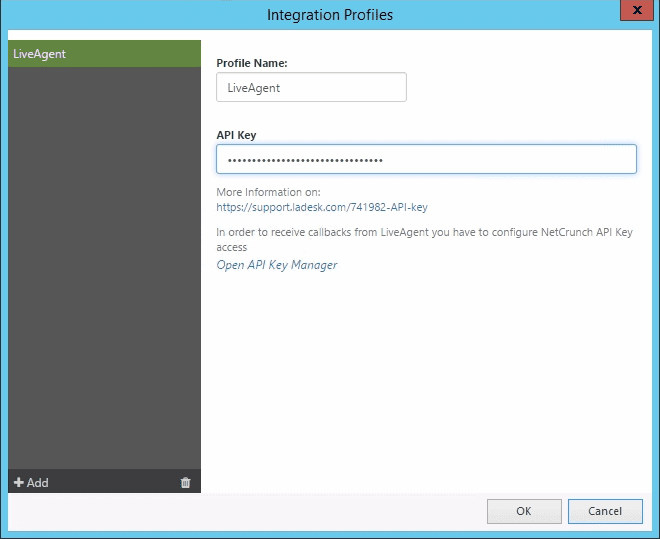
Cosa è Netcrunch?
NetCrunch è un sistema di monitoraggio della rete progettato per i team IT di aziende che hanno collegamenti necessari con il mondo digitale. Questo software consente di monitorare tutte le operazioni chiave relative alla rete per identificare i problemi e le opzioni di miglioramento delle prestazioni.
Come puoi usarlo?
Per consentire a NetCrunch di utilizzare l’integrazione, è necessario creare uno script di avviso o modificare quello già esistente. Segui i passaggi seguenti per imparare a creare un nuovo script di avviso.
Clicca Monitoraggio> Script di escalation degli avvisi
- Nella finestra dello Script di avviso clicca su Aggiungi script di avviso
- Fare clic su Aggiungi e seleziona Azione da eseguire immediatamente
- Clicca sulla scheda Integrazioni e seleziona il ticket LiveAgent
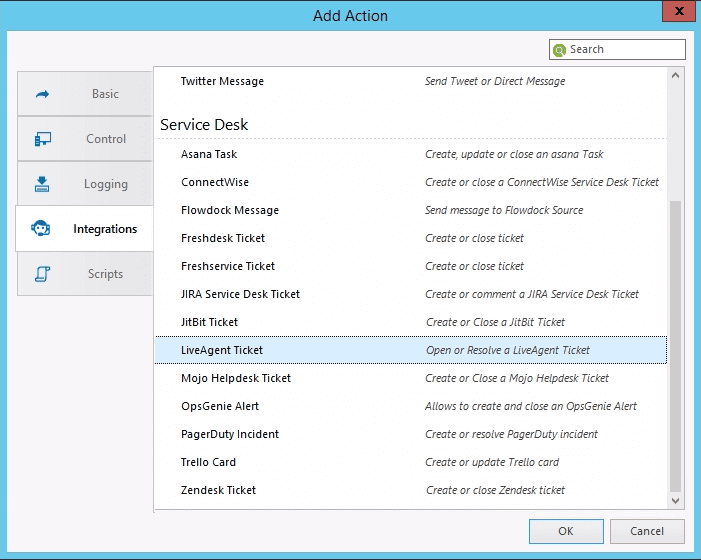
Si aprirà una nuova finestra e NetCrunch impiegherà un momento per caricare i tuoi reparti. Ora seleziona il reparto a cui inviare i ticket. Potrebbe essere utile creare un reparto separato per i ticket NetCrunch per avere una migliore panoramica. Inoltre, inserisci un’e-mail che verrà visualizzata come richiedente di questo ticket. Per questo motivo potresti voler creare un account individuale quindi assicurati di utilizzara una e-mail di un visitatore attiva. Inoltre, inserisci l’email di supporto del tuo helpdesk, ma assicurati che il “richiedente” possa accedere a questa email.
Assicurati di utilizzare il profilo corretto e prova a inviare i ticket a LiveAgent facendo clic su Test. Apparirà una piccola finestra con la procedura del test, e se tutto è configurato correttamente il test terminerà con il messaggio “Eseguito con successo”. Di conseguenza, il ticket di prova dovrebbe ora apparire nel tuo Helpdesk nel reparto configurato.

However, this will not work with the “Resolve Ticket” operation. To test the “Resolve Ticket” operation, you need to create an alerting script with an “Open Ticket” operation as Action to Run immediately and the “Close Ticket” operation as Action to Run on Alert Close. Then select a node and create an alert (for example Monitoring Disabled) to test and assign the alerting script to this alert. The following steps explain how to create a “Node Monitoring Disabled” alert for a single node.
- Fare clic con il pulsante destro del mouse sul nodo in cui si desidera creare un avviso
- Seleziona Impostazioni nodo e fai clic su Avvisi e rapporti nella finestra delle impostazioni del nodo
- Clicca su Aggiungi avviso, seleziona la scheda Base e scegli Monitoraggio del nodo è disabilitato
Clicca con il pulsante destro del mouse sul nuovo avviso e seleziona Assegna script di avviso predefinito> Il nome dello script
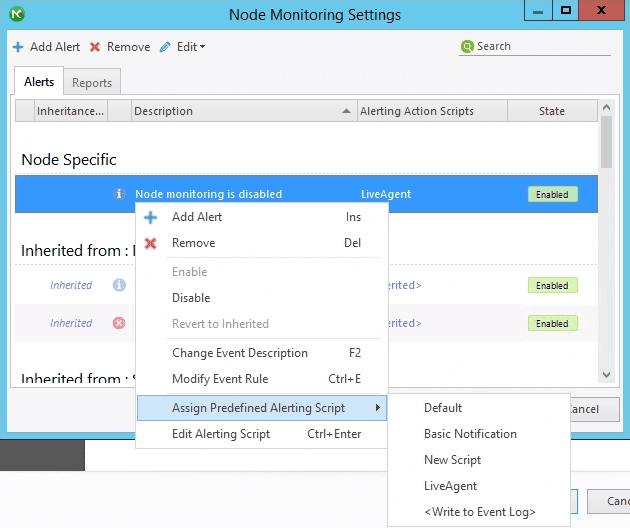
Se ora attivi l’avviso (Disabilita il monitoraggio del nodo), creerai un ticket. Se questo avviso viene chiuso (monitoraggio del nodo abilitato), il ticket verrà commentato e risolto. Dopo che tale script di avviso è stato allegato a vari avvisi, NetCrunch invierà messaggi a LiveAgent ogni volta che viene generato l’avviso specificato

Puoi anche inviare ticket a diversi reparti. Puoi farlo creando un nuovo script di avviso per ogni reparto senza creare ogni volta un nuovo profilo di integrazione. Assicurati solo di nominare chiaramente gli script per una più facile distinzione in seguito.
WebHook o richiesta HTTP (integrazione a due vie)
LiveAgent Helpdesk è una delle nostre integrazioni a due vie: significa che puoi configurare una richiesta HTTP che invia informazioni a NetCrunch quando il ticket viene risolto in LiveAgent in modo che anche l’avviso in NetCrunch venga chiuso. Ciò non risolve il problema che ha causato l’avviso, ma chiuderà l’avviso generato da NetCrunch (esempio: Node è ancora inattivo anche se l’avviso è chiuso).
Per poter ricevere tale richiesta da LiveAgent, è necessario configurare l’accesso alla chiave API NetCrunch. Per farlo, vai al profilo di integrazione di LiveAgent e fai clic su “Apri API Key Manager”. Copia l’URL del WebHook e sostituisci [Web_access_address] con il tuo indirizzo di accesso web(esempio: https://123.456.789.0/ncinf/rest…).
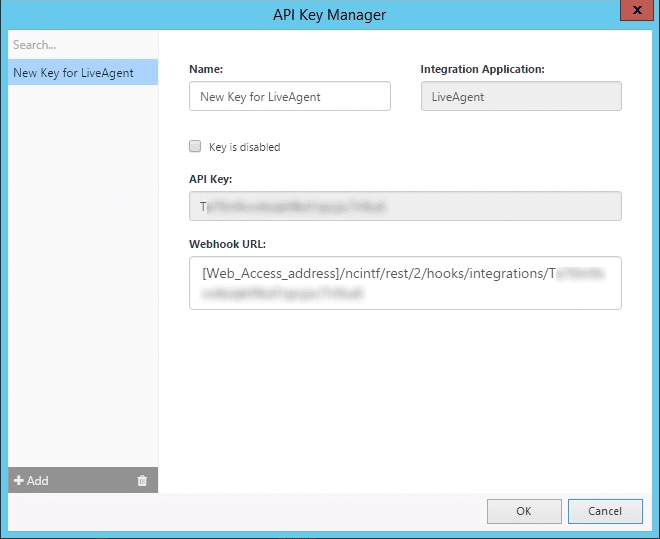
Go to LiveAgent, select Configuration > Automation > Rules and create a new rule. Give the rule a descriptive name and select Apply when “ticket status changed”. Now define the conditions similar to this:
IF il reparto del ticket è (i.e.) NetCrunch Department AND il nuovo stato è Risolto.
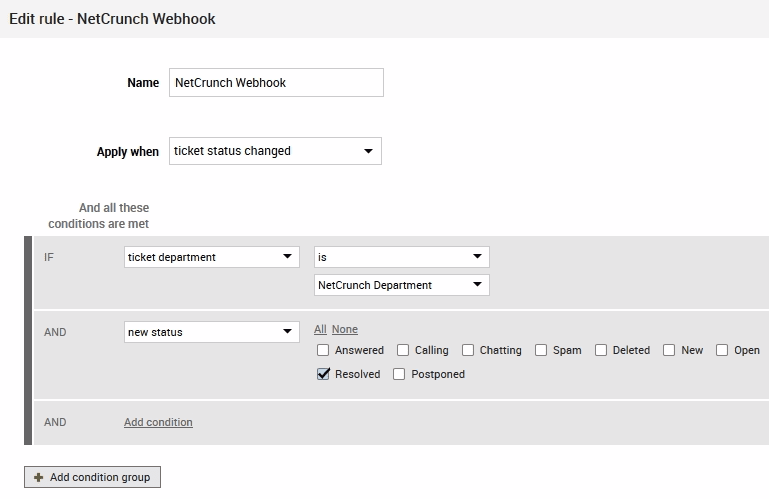
Ora seleziona l’azione “Richiesta HTTP” e aggiungi l’URL con il tuo Web_Access_Address sostituito nel campo dell’URL. Seleziona il metodo HTTP “POST” e aggiungi l’intestazione “Content-Type: application/json”. Inseriscilo nel corpo HTTP da inviare come dati a NetCrunch:
{
"ID": "{$conv_conversationid}",
"status": "{$conv_status}",
"subject": "{$conv_subject}",
"closedBy": "{$last_in_ticket_agent_lastname}, {$last_in_ticket_agent_firstname}"
}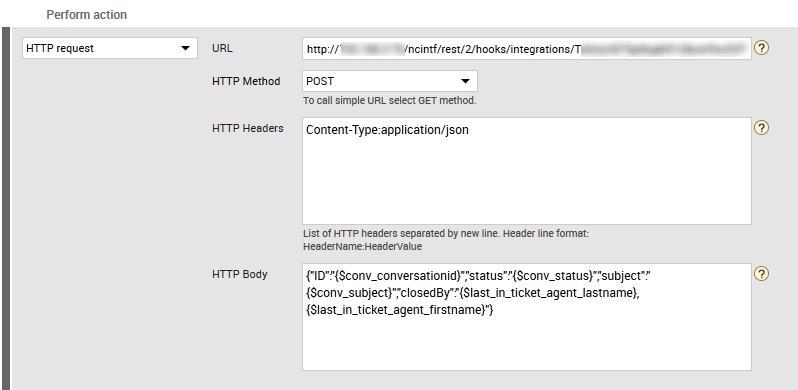
Save this Automation Rule. Now, when NetCrunch creates a ticket, and after LiveAgent Agent resolves it, the alert in NetCrunch will close. Please note that the problem may still exist, but the alert will be resolved in response to LiveAgent action.

Frequently Asked Questions
What is NetCrunch?
NetCruch is a platform that allows you to monitor your IT ecosystem agent-less. The company has been operating for more than 20 years and helps customers manage the IT system complexities daily.
What are the benefits of using NetCrunch?
- user-friendly <- fully customizable - flexible visualization
Landing PPC Archive - LiveAgent
Scopri LiveAgent: il software di help desk omnicanale con live chat veloce, ticketing avanzato e integrazioni. Prova gratuita di 14 giorni!

 Български
Български  Čeština
Čeština  Dansk
Dansk  Deutsch
Deutsch  Eesti
Eesti  Español
Español  Français
Français  Ελληνικα
Ελληνικα  Hrvatski
Hrvatski  Latviešu
Latviešu  Lietuviškai
Lietuviškai  Magyar
Magyar  Nederlands
Nederlands  Norsk bokmål
Norsk bokmål  Polski
Polski  Română
Română  Русский
Русский  Slovenčina
Slovenčina  Slovenščina
Slovenščina  简体中文
简体中文  Tagalog
Tagalog  Tiếng Việt
Tiếng Việt  العربية
العربية  English
English  Português
Português 









